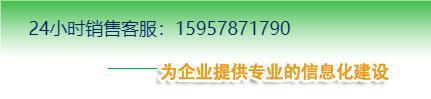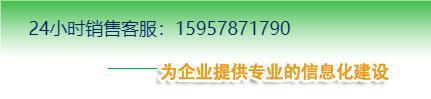资产负债表、利润表是反映某一特定时间内企业财务状况与经营成果的会计报表。一般来说,企业都需要将一年来每一期的报表都在软件报表中分别显示出来,但是KIS 专业版系统默认的是每次只能查看某一期的报表,本文档针对这一问题提供了相应的处理方法。
KIS 专业版提供了表页管理的功能,可以通过增加多个表页来显示不同期间的报表数据,方便用户查看各期的报表。
案例
2008 年12 月,金华电子公司需要在资产负债表中分12 个表页显示1-12 月份的资产负债表。
1、打开【报表与分析】→【资产负债表】,单击菜单【格式】→【表页管理】。如图1-01 所示:
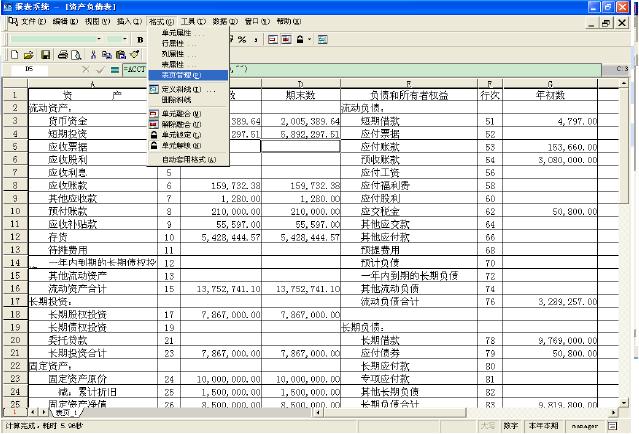
图1-01 资产负债表界面
2、在【表页管理】界面,单击按钮【添加】,增加到12 个表页,如图1-02 所示:
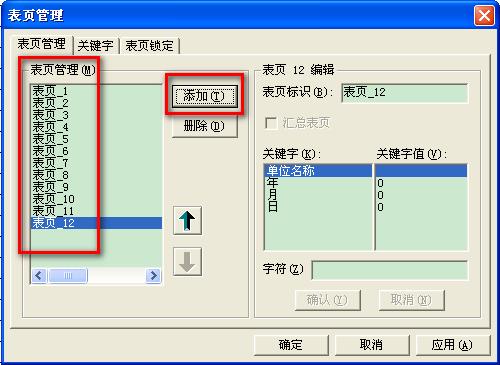
图1-02 表页管理设置界面
3、在【表页管理】列表中,单击选择【表页_1】,在【表页标识】文本框中键入【2008 年1 月资产负债表】,然后单击选中【关键字】列表下的【年】,在【数值】文本框中键入【2008】;单击选中【关键字】列表下的【月】,在【数值】文本框中键入【1】;单击选中【关键字】列表下的【日】,在【数值】文本框中键入【31】。如图1-03 所示:
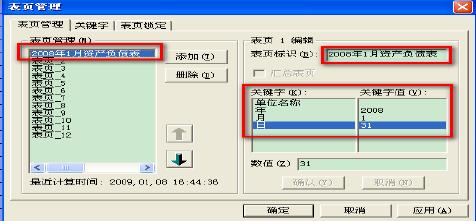
图1-03 修改表页名称与日期界面
4、依次将【表页_2】至【表页_12】根据所属期间进行相应的设置,设置完成后单击【应用】→【确定】。如图1-04 所示:

图1-04 表页管理表页属性设置界面
5、在【资产负债表】界面,选择【2008 年1 月资产负债表】,单击【工具】→【公式取数参数】。如图1-05 所示:
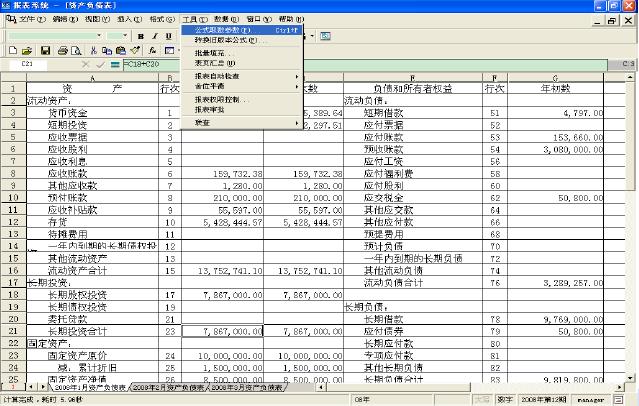
图1-05 资产负债表12 个表页显示界面
6、在【设置公式取数参数】界面,在【缺省年度】文本框中键入【2008】,【开始期间】与【结束期间】文本框中键入【1】,将【开始日期】设置为【2008 年1 月1 日】,【结束日期】设置为【2008 年1 月31 日】,单击【确定】。如图1-06 所示:
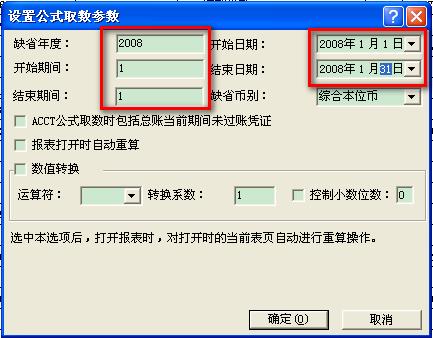
图1-06 报表公式取数参数设置界面
7、在当前表页单击【数据】→【报表重算】,当前表页即可根据报表公式取数参数中的期间进行计算。如图1-07 所示:
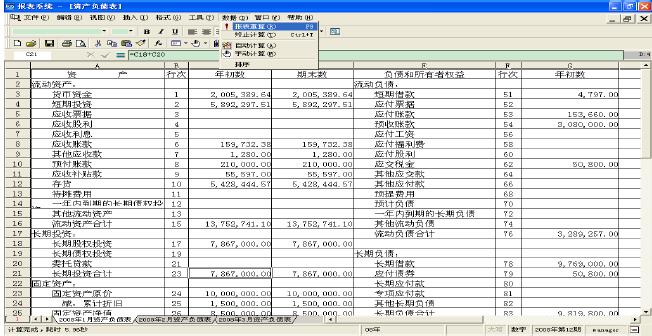
图1-07 报表重算设置界面
8、依次选择2-12 月份的表页进行取数参数设置以及重算报表。
9、为了防止参数设置混淆、报表重算导致数据变化,建议每设置完一期取数参数及报表重算后,
将该表页锁定,即不能再重算报表。单击菜单【格式】→【表页管理】→【表页锁定】,选择表页后,将【锁定】勾选,单击【应用】→【确定】即可。如图1-08 所示:
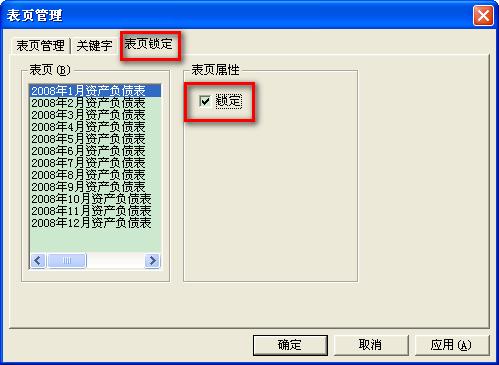
图1-08 设置表页锁定界面
当进行被锁定表页的报表重算时,系统会提示:“当前页已锁定,不能重算报表!”。如图1-09 所示:
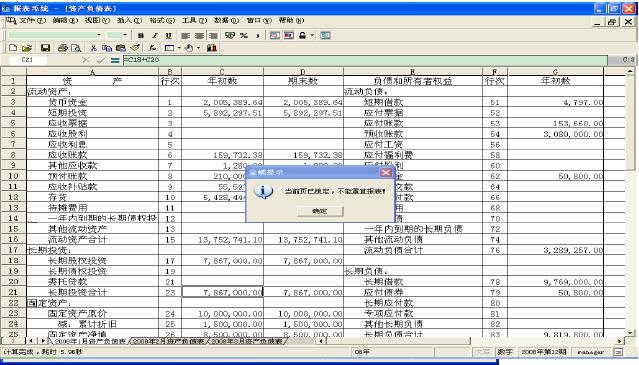
图1-09 被锁定表页报表重算时系统提示界面
总结
在KIS 专业版报表中,可以通过表页管理与公式取数参数的设置,实现不同表页取不同期间数据
的功能。本文结合案例,将不同表页显示不同期间数据的操作步骤列示出来,可供参考。
如有不清楚的地方,可以直接咨询宁波金蝶客服中心0574-27818676